
勤怠管理業務の効率化に向け、Excelの利用を検討されている企業も多いのではないでしょうか。たしかに、勤怠時間のルールが反映されたエクセル勤怠管理表を作成すれば、集計時の手間が減るでしょう。とはいえ、結論からいえば、Excelによる勤怠管理は適切な手段ではありません。
本記事では、Excel勤怠管理表の詳細や作成方法をご理解いただいたうえで、なぜおすすめできないのかを解説いたします。有効な勤怠管理手段をお探しの担当者の方は、ぜひご一読ください。
▶️勤怠管理の方法について詳しく知りたい方はこちら
勤怠管理の方法とは?種類別にメリットやデメリットを解説
本記事では、勤怠管理の方法についてメリット・デメリットを交えて解説しています。従業員の健康維持や正しく対価を支払うために重要である勤怠管理。自社に合った方法を模索し、負担の少ない形で行いましょう。
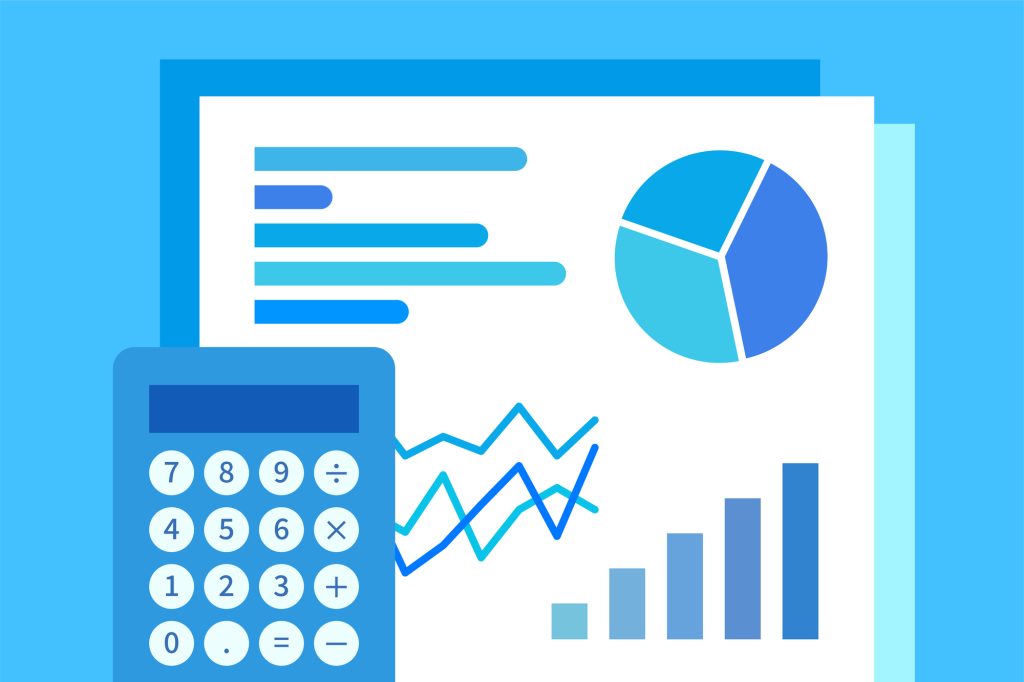
Excelで勤怠管理表を作成する際、次の機能などを用いれば、自動で時間計算するよう設定できます。
● 関数
● マクロ
● テンプレート
関数とは、Excelのシート上で利用する定型の計算機能です。各セルに特定の数式を入力すれば、計算結果がすばやく表示されます。複数の関数を組み合わせることで、集計作業の簡略化が図れるでしょう。
マクロとは、Excel上の複数の処理・動作を自動化する機能です。マクロは別のシートに作成したデータと連動させられるため、使いこなせば集計作業の手間が大幅に短縮できます。
あらかじめ関数やマクロが設定されたExcelのテンプレートを用いれば、効率的に勤怠管理が行えます。給与計算と連動したタイプなどもあり、目的に応じて選択可能です。有料のほか、無料でダウンロードできるテンプレートもインターネット上で公開されています。

円滑な勤怠管理のためには、勤怠状況の記録方法や法規を正しく理解し、Excelシートに反映しなければなりません。Excelの勤怠管理表ではさまざまな設定が可能ですが、最低でも下記6項目を記載する必要があります。
● 勤怠時間
● 残業時間
● 休日・振替
● 有給休暇
● みなし労働時間
● フレックスタイム・シフトなどの作業時間管理表
勤怠時間は、勤務した時間の長さだけではなく、始業と終業の時刻を1分単位で明確に記録するよう定められています。ただし、残業や休日出勤などの時間外労働の就業時間だけは、1時間未満で端数を処理しても構いません。
従業員に残業を命じた際は、時間外手当をつけなければなりません。原則として、労働基準法に基づく36協定で定められる範囲を超えた残業命令は違反行為となるため、勤怠管理表による労働時間の把握が不可欠です。
給与計算の際に除外すべき休日を明確にし、時間外手当が計算しやすいよう、休日や振替日も勤怠管理表に記載する必要があります。Excelシート上で休日出勤における法定・法定外による割増率の相違も設定しておくと、効率的に管理できるでしょう。
原則として、年次有給休暇はすべての従業員に与えられる権利であり、勤務日と同じく賃金が発生します。付与される日数は勤続年数や年間の労働日数によって異なるため、消化率の把握のためにも、休日とは別に記載するほうがよいでしょう。
みなし労働とは、1日あたりの所定の労働時間を決め、勤務する時間帯は従業員の裁量に任せる制度を指します。単純に打刻された勤務時間だけでは正しい給与計算ができないため、定時勤務と明確に区分したみなし労働時間を管理しなければなりません。
各従業員の勤務時間が異なる変形労働時間制やシフト制を採用している企業では、同一のシートでは管理が煩雑になることから、就業スタイルに応じた作業時間管理を行わなくてはなりません。複雑な関数やマクロを設定しなければならないため、高度な操作スキルもしくはテンプレートの利用が必要になるでしょう。
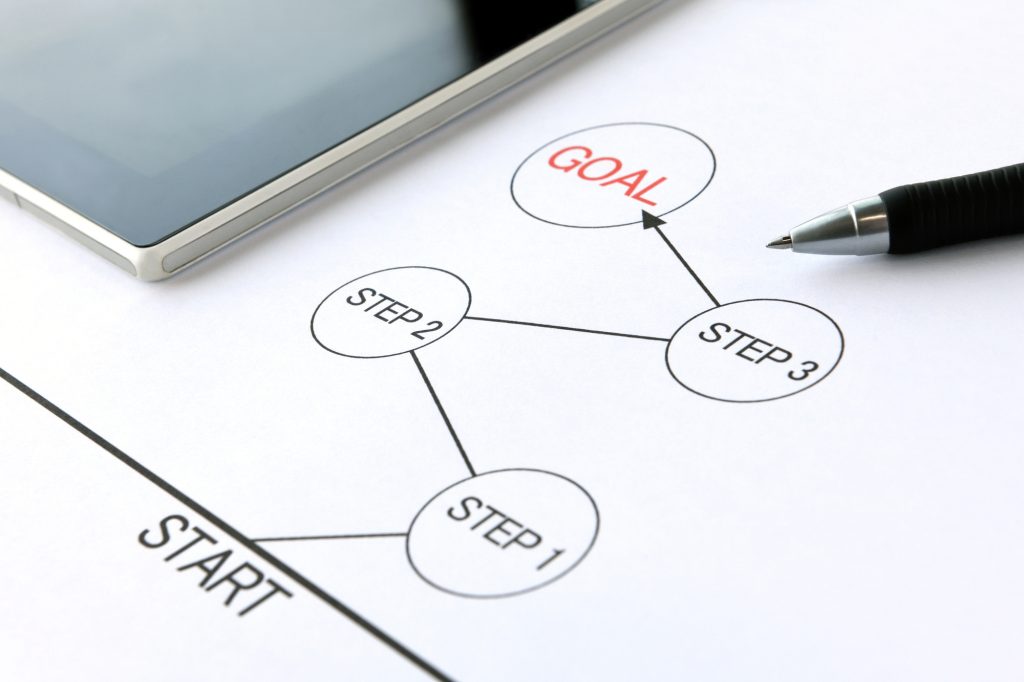
Excelによる勤怠管理のプロセスと運用上のポイントを解説いたします。
● Excel(エクセル)で時間計算を設定する
● 社員各自で勤怠状況を手入力する
● 担当者が集計する
● 決裁・承認を受ける
関数・マクロの機能を使用し、勤怠管理表を作成します。テンプレートをそのまま利用することもできますが、必要に応じて手を加えることで、自社の就業形態に合わせられるでしょう。設定完了後は、従業員に勤怠状況の記録方法を周知してください。
運用をスタートしたら、従業員が各自のタイミングで勤怠状況をExcelシートに手入力します。数字を入力するだけなので、作業自体は極めてシンプルです。とはいえ、ミスを減らすためにも、各従業員のITリテラシーレベルに合わせて入力方法や手順などの説明を徹底しておきましょう。
各自で入力された内容をもとに、月締めの集計作業を行います。組んである関数やマクロによって社員ごとの各項目の数値が自動集計されているため、誤りがないかチェックすることが主な業務内容です。
集計表の数値やデータをチェックし、決裁に回します。承認された勤怠管理データにもとづき従業員の給与計算や休暇状況の管理などを行えば、当月の勤怠管理は完了です。

Excelによる勤怠管理は、以下3点がメリットだといえます。
● 項目を自由に設定できる
● 無料で作成できる
● 自動計算される
Excelの機能を使いこなせば、勤怠管理に必要な項目を自由に組み込めるため、自社の就業規則に準じたフォーマットを作成できます。各項目の色分けや条件設定も可能であり、給与計算時の担当者の負担が最小限になるでしょう。
自社で作成できるExcelの勤怠管理表は、有料のほか無料で利用できるテンプレートもあるため、システム導入や運用に大きなコストがかかりません。専門的なスキルを持つ担当者がいなくとも、導入自体は手軽に完了するでしょう。
Excelの勤怠管理表は複数の項目を自動計算するよう設定できるため、入力・集計時のミスが減らせます。操作方法もシンプルであり、誰でも簡単に入力できるのもメリットです。

Excelで勤怠管理すれば手軽に業務効率化が図れるように思えますが、次のような問題があることから、推奨できる方法とはいえません。
● 打刻の客観性がない
● ヒューマンエラーや不正が起こるおそれがある
● 作成に関数やマクロの知識が必要
● 法改正のたびに改修が求められる
● 規模・形態によって対応しにくい場合がある
働き方改革にともない2019年4月から改正された労働安全衛生法では、客観的な勤怠管理が義務づけられました。Excel勤怠管理表には法的に致命的な欠陥があるうえ、運用上のトラブルも深刻です。勤怠管理にExcelがおすすめできない理由をそれぞれみていきましょう。
Excelによる勤怠管理は、基本的に従業員の自己申告制であり、厚生労働省のガイドラインに明記されている客観的な記録とは見なされません。利用する場合は、目視確認など適正な自己申告がなされるための対策を講じる必要があるため、非効率的です。
Excelシートに勤怠データを手入力するため、打刻および入力のミスや保存時のデータ破損・消失などの人為的ミスが起きやすいといえます。また、詳細な勤怠状況は各従業員の自己申告に委ねられることから、不正が行われる危険性も高く、真偽の証明も困難です。
Excel勤怠管理表の作成・修正には、関数やマクロの専門的な知識を要します。テンプレートを使用する場合でも、自社に合わせて調整しなければ活用しにくいでしょう。また、マクロがずれたり崩れたりした場合、多少の操作スキルがあっても修正は容易ではありません。
Excelで勤怠管理を行う場合、就業規則や法的なガイドラインの変更時には、自社でのアップデート作業が不可欠です。フォーマットを一新しなければ対応できないケースもあるため、法改正のたびに手間と時間がかかるでしょう。
勤怠状況を自己申告するスタイルの勤怠管理方法は、データ量が膨大になりすぎることから、従業員数が多い企業・事業所には向いていません。また、出勤して直接入力する必要があるExcel勤怠管理表は、多様化する現代のワークスタイルには不適格です。

Excelを用いて勤怠管理を行うことは不可能ではありませんが、客観性の欠如や柔軟性の低さ、セキュリティの脆弱性を考慮すると、本システムの補助的な役割にとどめておくほうがよいといえます。勤怠管理を正確かつ効率的に実施したいなら、勤怠管理システムの利用がおすすめです。
「Shachihata Cloud(シヤチハタクラウド)」では、低コストかつ豊富な機能で勤怠管理をDXするシステムを提供しております。自社に合わせた柔軟な設定が可能なうえ、集計や有給付与の自動化、給与システムとの連携も可能です。今ならご要望に応じ、無料お試し期間を設定してお試しいただけますので、ぜひお早めにお申し込みください。
